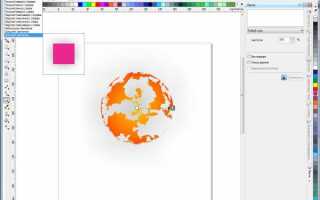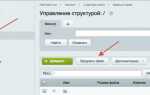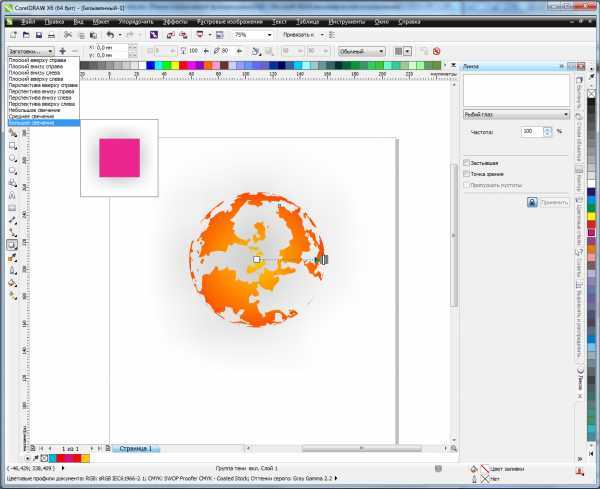
Контур в CorelDRAW – это независимый элемент, создаваемый вокруг объекта с определённой толщиной, формой и отступом. Он используется для выделения, создания эффектов или подготовки макета к печати. Преобразование изображения или формы в объект с контуром позволяет быстро перейти от базовой графики к композиционно завершённому элементу.
Для создания контура необходимо выбрать объект, затем перейти в меню Эффекты → Контур (Effects → Contour). В правой панели открывается окно настройки, где задаются параметры: направление (внутрь, наружу), количество шагов, отступ и тип соединений углов. Например, при создании логотипа с плотной обводкой удобно использовать наружный контур с фиксированным отступом 2–5 мм.
Контур можно разъединить с исходным объектом через команду Упорядочить → Разъединить контурную группу (Arrange → Break Contour Group Apart). Это превращает контур в самостоятельный кривой объект, доступный для редактирования, заливки и трансформации. Такой подход особенно эффективен при создании трафаретов, наклеек или плоттерной резки, где требуется отдельный путь реза.
Для точной работы с формой рекомендуется сразу преобразовывать контур в кривые через Преобразовать в кривую (Ctrl+Q). Это открывает доступ к узлам, ручкам и сегментам, что важно при настройке нестандартных фигур, обводок и стилизации объектов. Редактирование осуществляется через инструмент Форма (Shape Tool).
Как нарисовать замкнутый контур вручную с помощью инструмента «Кривая Безье»
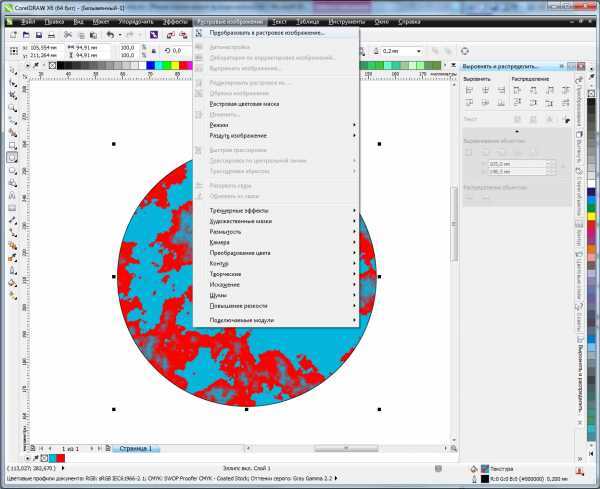
Продолжайте щелкать, создавая прямые сегменты. Чтобы построить криволинейный участок, удерживайте кнопку мыши после установки узла и потяните в нужном направлении – появятся управляющие ручки. Это позволит контролировать кривизну сегмента.
Чтобы закрыть контур, подведите курсор к первой узловой точке. Когда рядом с курсором появится небольшой кружок, щёлкните – контур замкнётся. Замкнутый контур становится объектом с единой обводкой и может быть залит цветом.
Для точной корректировки формы используйте инструмент «Форма» (F10). Выделите нужные узлы, перемещайте их или управляющие ручки. При необходимости добавляйте новые узлы двойным щелчком на линии или удаляйте существующие через клавишу Delete.
Чтобы исключить разрывы, после построения контура увеличьте масштаб и проверьте соединения узлов. Если обнаружен разрыв, соедините его вручную: выделите оба открытых конца и используйте команду «Соединить узлы» в верхней панели свойств.
Способы преобразования растрового изображения в векторный контур
В CorelDRAW для преобразования растрового изображения в векторный контур применяется инструмент «Трассировка». Он позволяет извлекать контурные данные из изображения и создавать редактируемые векторы. Важно выбирать подходящий метод трассировки в зависимости от типа изображения: логотип, фотография, скан чертежа и т.д.
Для запуска трассировки выделите растровое изображение, затем перейдите в меню Растровое изображение → Трассировка растрового изображения. Ниже приведены основные режимы и их назначение:
| Режим трассировки | Описание и рекомендации |
|---|---|
| Контурная трассировка | Подходит для логотипов, пиктограмм, изображений с чёткими границами. Устанавливайте высокое значение «детализации» (80–100), отключайте «размытие» для точности контура. |
| Трассировка по оттенкам серого | Используется при наличии полутона, например, в сканах. Уменьшайте количество уровней серого, чтобы избавиться от лишних деталей, но сохранить форму. |
| Трассировка по обводке | Актуально при работе с сканированными схемами, карандашными контурами. Устанавливайте высокий порог чувствительности и активируйте «сглаживание углов». |
| Подробная трассировка | Для фотографий и сложных изображений. Требует последующей ручной очистки. Используется редко из-за перегрузки узлов. |
После трассировки важно выполнить разгруппировку элементов (Ctrl+U), удалить фон, упрощать контуры (Shift+Ctrl+Q) и удалять лишние узлы (через инструмент «Форма»). Это снизит вес файла и повысит точность при дальнейшей обработке.
Использование функции «Контур» для создания двойной обводки объекта
Для создания двойной обводки в CorelDRAW необходимо использовать инструмент «Контур» (Contour Tool), позволяющий формировать несколько обводок вокруг одного объекта с точной настройкой параметров. Это удобно при подготовке макетов для резки, печати или создания визуальных акцентов.
- Выделите объект, которому требуется двойная обводка.
- На панели инструментов выберите «Контур» (значок в виде прямоугольника с градиентной рамкой) или нажмите Ctrl + F9 для вызова панели настроек.
- В окне свойств выберите тип контура: наружный (Outside Contour).
- Установите значение ширины первой обводки (например, 2 мм) и нажмите «Применить».
- Сконвертируйте получившийся контур в кривые: Ctrl + Q.
- Снимите группировку с объекта: Ctrl + U.
- Выделите вновь созданную обводку и повторите шаги 2–4, задав другое значение ширины (например, 4 мм) для второй, внешней обводки.
- Для изменения цвета каждой обводки используйте палитру: щелкните правой кнопкой мыши по нужному цвету.
- Если требуется точная выравнивание – включите направляющие или используйте инструмент «Выравнивание и распределение» (Ctrl + Shift + A).
- Контуры можно преобразовать в отдельные объекты для последующего редактирования – меню Упорядочить → Разъединить контурную группу.
Таким способом можно получить чёткую двойную обводку с индивидуальной настройкой толщины, цвета и положения каждого слоя.
Как изменить толщину и стиль линии у уже созданного контура
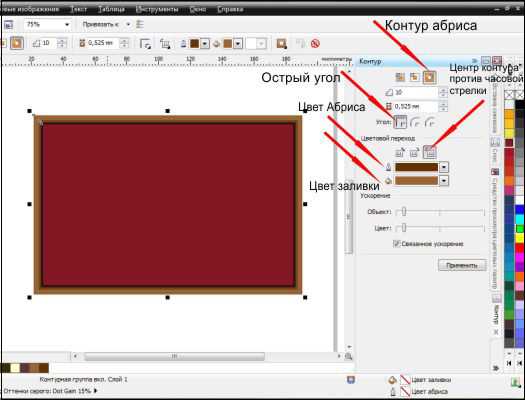
Выделите нужный контур с помощью инструмента Pick Tool (Выбор). После этого в верхней панели свойств отобразятся параметры обводки.
Чтобы изменить толщину линии, откройте выпадающий список Outline Width и выберите значение в миллиметрах. Для точной настройки введите нужное значение вручную, например 0.35 mm или 2.0 mm.
Для изменения стиля линии нажмите на кнопку Outline Pen (значок пера) или используйте клавишу F12. В открывшемся окне укажите тип линии: сплошная, пунктирная, штрихпунктирная. Вы можете задать собственный шаблон штриха, установив длину штрихов и пробелов.
В этом же окне задаётся форма окончания линии (округлённая, квадратная, заострённая) и соединения узлов (скошенное, скруглённое, фаска).
Если необходимо применить изменения к нескольким объектам, выделите их с зажатой клавишей Shift, затем выполните настройку толщины и стиля аналогично.
Для быстрой замены параметров обводки можно воспользоваться Object Styles – примените заранее сохранённый стиль ко всем нужным элементам, чтобы обеспечить единообразие.
Настройка сглаживания узлов при редактировании контура
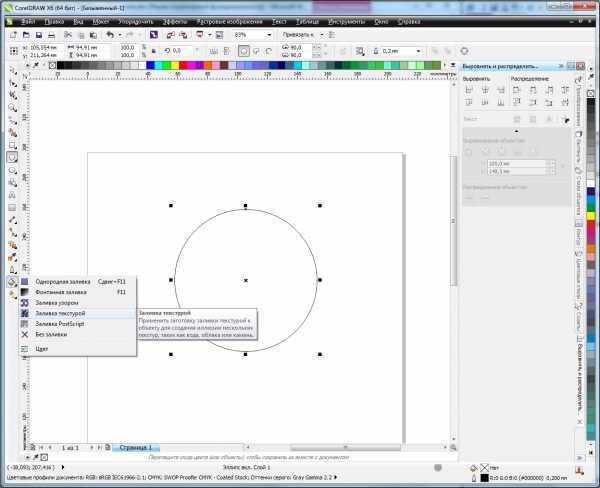
Для повышения плавности линий при редактировании контура в CorelDRAW необходимо использовать функции сглаживания узлов, доступные в панели Свойства объекта при активном инструменте Форма (F10). Выделите нужный узел или группу узлов, затем в верхней панели выберите тип узла: симметричный, плавный или острый. Плавный тип подходит для органичных изгибов, исключающих резкие переходы.
Используйте инструмент Перо при создании контура, сразу задавая плавные кривые Безье. Это сократит количество узлов, которые потребуется редактировать позднее. Избыточные узлы ухудшают сглаживание – удаляйте лишние через команду Упрощение (Ctrl+L) или вручную с помощью Delete после выделения.
Регулируйте направление и длину управляющих ручек у кривых Безье для точной настройки кривизны. Зажмите Shift при перемещении ручки для симметричного редактирования с обеих сторон узла. Для асимметричного сглаживания отключите связку ручек через контекстное меню Разъединить управляющие линии.
При необходимости автоматического сглаживания используйте инструмент Форма и выберите команду Плавное на панели свойств. Это перераспределит кривизну без потери формы. Контролируйте результат – автоматическое сглаживание может изменить характерные изгибы.
Для более точной работы активируйте отображение узлов через Просмотр → Указатели узлов. Это позволяет контролировать расположение и форму каждой кривой в процессе сглаживания, особенно при работе с векторными трассировками или сканированной графикой.
Как объединить или разделить контуры с помощью инструмента «Форма»
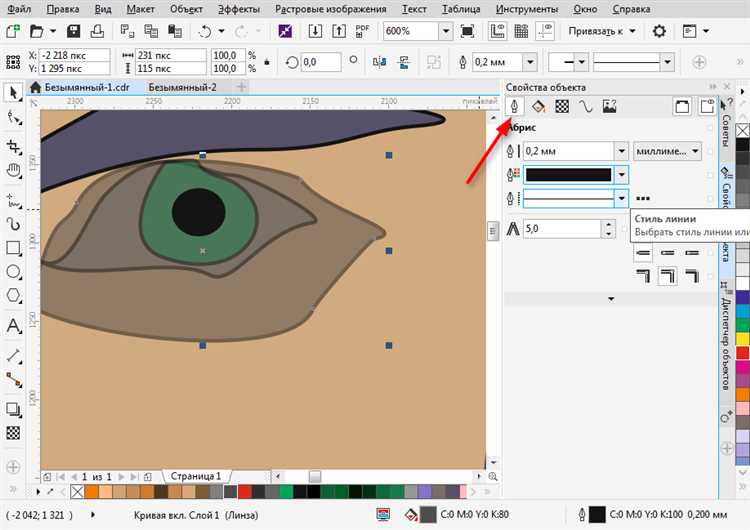
Инструмент «Форма» (Shape Tool) позволяет редактировать узлы и сегменты контуров для точной работы с векторными объектами. Чтобы объединить контуры, выделите два или более объектов, активируйте «Форму», затем выберите узлы, которые необходимо соединить. Нажмите кнопку «Соединить узлы» на панели свойств или используйте контекстное меню для объединения выбранных точек в один узел. В результате контуры будут слиты в единый, сохраняя общие линии.
Для разделения контура с помощью «Формы» выделите нужный узел или сегмент, который нужно разорвать. Используйте функцию «Разделить узел» (Split Curve at Selected Nodes), чтобы разорвать контур на две части. При этом появляется два отдельных объекта, которые можно редактировать независимо. Для полного разделения выделите сегмент между двумя узлами и примените команду разрезания.
Важно помнить, что при объединении узлов их типы (например, острый, сглаженный) влияют на форму итогового контура. Чтобы сохранить желаемую геометрию, предварительно настройте тип узлов. При разделении рекомендуется проверить, что новые концы контура не имеют лишних узлов, чтобы избежать артефактов при последующей обработке или экспорте.
Использование инструмента «Форма» для объединения и разделения контуров позволяет создавать сложные композиции из простых элементов, оптимизируя структуру векторного рисунка без потери точности и контролируя каждый этап редактирования.
Создание контуров вокруг текста и сложных фигур
Для создания контура вокруг текста в CorelDRAW используйте инструмент Обводка. Сначала выберите текстовый объект, затем откройте панель обводки (Outline Pen) через меню Объект → Обводка → Обводка или нажатием клавиши F12. В настройках укажите толщину и цвет линии. Для точного контроля толщины вводите значения в пикселях или миллиметрах.
Чтобы обвести сложную фигуру, выделите объект и примените обводку аналогично тексту. Для фигур с несколькими контурами или сложной геометрией рекомендуют использовать разделение контура через команду Объект → Разделить, чтобы отдельно редактировать нужные части обводки.
При работе с текстом, состоящим из нескольких слов или абзацев, желательно преобразовать текст в кривые (Ctrl+Q). Это позволит редактировать контур вокруг каждого символа индивидуально и избежать искажений при масштабировании.
Для создания сложных контуров используйте эффект обводки в сочетании с Инструментом для выделения узлов. С его помощью можно корректировать толщину и форму контура на отдельных участках, задавая переменную ширину линии.
Для повышения качества контура вокруг фигур с заливкой применяйте опцию контур с наложением, чтобы избежать просветов между заливкой и линией. В меню Объект → Обводка выберите параметр Обводка внутри или Обводка снаружи в зависимости от нужного эффекта.
При экспорте рисунка с контурами в растровые форматы используйте разрешение не ниже 300 dpi, чтобы линии оставались четкими и не размывались.
Вопрос-ответ:
Как в CorelDRAW создать контур вокруг рисунка?
Для создания контура вокруг изображения в CorelDRAW необходимо выделить объект, затем в панели свойств выбрать инструмент «Контур» (Outline). Там можно настроить толщину, цвет и стиль линии контура. Если объект векторный, контур будет применён точно по его границам. Для растровых изображений можно сначала преобразовать их в вектор с помощью трассировки, а затем добавить контур.
Можно ли сделать контур с разной толщиной по всей длине линии в CorelDRAW?
Да, в CorelDRAW доступна возможность создавать контуры с переменной толщиной. Для этого нужно выбрать инструмент «Форма» (Shape tool), затем выделить контур и настроить узлы линии, изменяя толщину в отдельных точках с помощью параметров на панели свойств. Такой подход позволяет создавать динамичные, нестандартные обводки.
Как изменить цвет и прозрачность контура в CorelDRAW?
Цвет контура меняется через палитру цветов, расположенную обычно справа или снизу рабочего пространства. Для изменения прозрачности нужно выделить контур и воспользоваться настройками прозрачности на панели свойств, где можно задать уровень прозрачности в процентах. Это позволяет создавать эффект полупрозрачных линий вокруг объекта.
Можно ли применить контур к группе объектов в CorelDRAW, и как это сделать?
Да, контур можно применить к группе объектов. Для этого сначала необходимо сгруппировать объекты с помощью команды «Группировать» (Ctrl+G), после чего выбрать всю группу и задать параметры контура, как для одного объекта. Контур при этом появится вокруг объединённой фигуры, учитывая все её элементы.
Какие форматы контуров доступны в CorelDRAW и как выбрать нужный?
CorelDRAW позволяет создавать несколько видов контуров: сплошные, пунктирные, штрихпунктирные и комбинированные. Для выбора типа нужно открыть настройки контура и выбрать нужный стиль из предложенного списка. Можно также самостоятельно настроить параметры штрихов и промежутков для получения уникального визуального эффекта.
Как в CorelDRAW создать контур вокруг рисунка с возможностью регулировки толщины и цвета линии?
Чтобы сделать контур вокруг объекта в CorelDRAW, сначала выделите нужный элемент. Затем на панели свойств найдите инструмент для настройки обводки — обычно это пункт «Контур» или «Обводка». Здесь можно выбрать цвет линии, а также изменить её толщину с помощью ползунка или ввода числового значения. Если требуется, можно настроить стиль линии: сплошная, пунктирная или с другими эффектами. После применения изменений контур появится вокруг выбранного рисунка и будет отражать выбранные параметры.